WPS Word文档中如何给文字设置发光效果?
1、首先打开WPS软件,新建一个空白的Word,如图所示;

2、点击“插入”,点击【文本框】,插入一个文本框,并且输入一些文字内容,如图所示;

3、点击文本框的边框,让文本框被选中,然后点击鼠标右键,点击底部的【设置对象格式】,如图所示;

4、点击右侧的【文本选项】,再点击【发光】,如图所示;

5、选择一个发光的样式和发光的颜色效果,如图所示;

6、最后,可以拖动大小和透明度选项,调整文字发光的效果。如图所示。
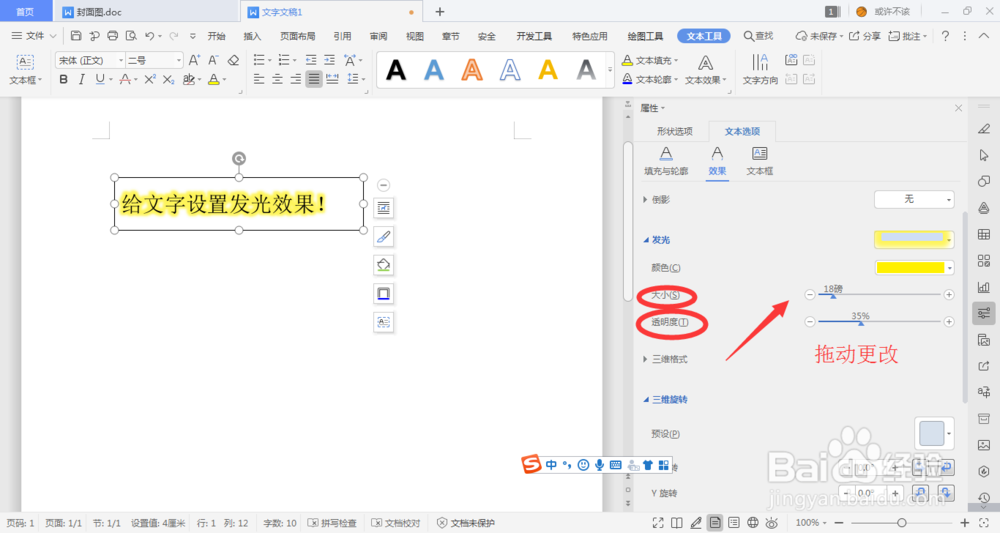
7、总结:
1、打开WPS,新建一个空白文档;
2、点击“插入”、“文本框”,插入文本框并输入文字内容;
3、点击文本框的边框,点击右键,点击【设置对象格式】;
4、点击右侧的【文本选项】,再点击【发光】;
5、选择一个发光的样式和发光的颜色效果;
6、拖动大小和透明度选项,调整文字发光的效果。
声明:本网站引用、摘录或转载内容仅供网站访问者交流或参考,不代表本站立场,如存在版权或非法内容,请联系站长删除,联系邮箱:site.kefu@qq.com。
阅读量:124
阅读量:162
阅读量:88
阅读量:180
阅读量:90